Google Chrome est le navigateur Web le plus populaire et vous trouverez ci-dessous les étapes pour télécharger et installer le navigateur Google Chrome sur un ordinateur Windows, un MacBook et un iPhone.
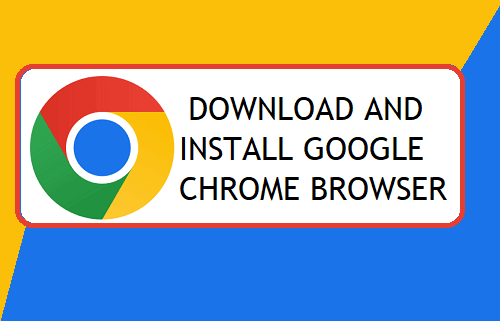
Installez Google Chrome sur Windows, Mac et iPhone
Alors que les téléphones Android et les Chromebooks sont livrés avec Google Chrome comme navigateur Web par défaut, les appareils Apple tels que MacBook, iPhone et iPad sont livrés avec leur propre navigateur Safari par défaut.
De même, les ordinateurs Windows 10/11 sont livrés avec Microsoft Edge basé sur Chromium comme navigateur Web par défaut.
Par conséquent, le navigateur Google Chrome doit être téléchargé et installé sur un ordinateur Windows, MacBook, iPhone et iPad.
1. Téléchargez et installez Google Chrome sur un ordinateur Windows 10/11
Vous pouvez télécharger et installer le navigateur Google Chrome sur votre ordinateur à partir de Microsoft Store et également à partir du site Web de Google Chrome.
1. Aller à Site Web de Google Chrome et téléchargez la dernière version du navigateur Google Chrome sur votre ordinateur.
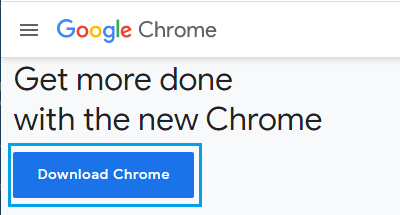
2. Sélectionnez l’emplacement pour ChromeSetup.exe fichier sur votre ordinateur et cliquez sur Sauvegarder.
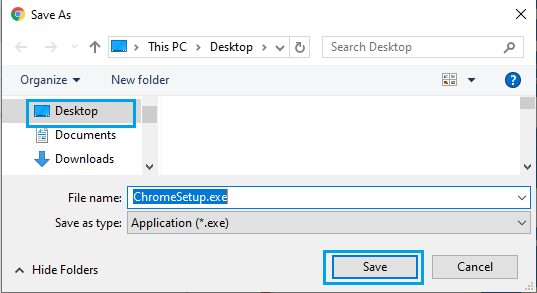
3. Double-cliquez sur le téléchargement ChromeSetup.exe déposer.
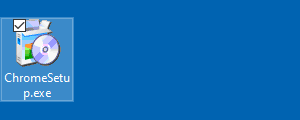
4. Attendez que le navigateur Google Chrome soit installé sur votre ordinateur Windows.
Une fois le navigateur Chrome installé, vous pouvez ajouter l’icône Chrome à la barre des tâches pour un accès facile au navigateur.
2. Étapes pour installer Google Chrome sur Mac
Suivez les étapes ci-dessous pour réinstaller le navigateur Chrome sur votre Mac.
1. Aller à Site Web de Google Chrome pour télécharger la dernière version de Google Chrome sur votre ordinateur.
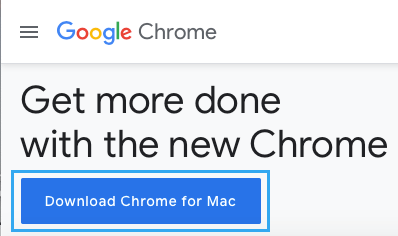
2. Ouvrez le fichier téléchargé googlechrome.dmg fichier en double-cliquant dessus.
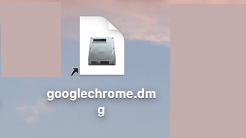
3. Déplacer Google Chrome au Applications Dossier sur votre Mac.
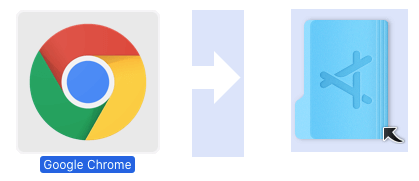
Vous trouverez le navigateur Chrome installé et prêt à être utilisé sur votre Mac.
3. Téléchargez et installez Google Chrome sur iPhone
Alors que l’iPhone est livré avec son propre navigateur Safari natif, de nombreux utilisateurs souhaitent utiliser Google Chrome comme navigateur Web de secours ou alternatif.
1. Ouvrez le Magasin d’applications sur votre iPhone.
2. Une fois sur l’App Store, recherchez Chrome et appuyez sur Obtenir pour télécharger l’application Chrome sur votre iPhone.
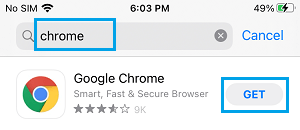
3. Une fois Chrome téléchargé, Ouvrir Chrome App et suivez les instructions pour Installer Chrome sur votre iPhone.



![[2023] 6 façons de copier / coller du texte brut sans formatage](https://media.techtribune.net/uploads/2021/03/5-Ways-to-Copy-Paste-Plain-Text-Without-Formatting-on-Your-Computer-shutterstock-website-238x178.jpg)






